Χρησιμοποιώντας την αναζήτηση του μενού Έναρξη στα Windows 11, δεν κάνετε μόνο μια τοπική αναζήτηση, αλλά και μια αναζήτηση στον ιστό που σας δείχνει όλα τα αποτελέσματα Ιστού εκτός από τα τοπικά αποτελέσματα στον υπολογιστή σας.
Αν και αυτή η δυνατότητα είναι χρήσιμη σε ορισμένες περιπτώσεις, έχει επίσης ορισμένα μειονεκτήματα. Για παράδειγμα, η αναζήτηση του Bing σπάνια σας δίνει σχετικά αποτελέσματα για την αναζήτησή σας και μερικές φορές η εμφάνιση αποτελεσμάτων από τον Ιστό μαζί με τοπικά αποτελέσματα προκαλεί προβλήματα στο μενού Έναρξη.
Σε αυτό το σεμινάριο θα μάθετε πώς μπορείτε να απενεργοποιήσετε την αναζήτηση Ιστού Bing από το μενού Έναρξη στο λειτουργικό σύστημα Windows 10/11.
Πώς να απενεργοποιήσετε τα αποτελέσματα αναζήτησης Bing στο μενού Έναρξης των Windows 11/10.
Μέθοδος 1. Απενεργοποιήστε τα Αποτελέσματα αναζήτησης στο Διαδίκτυο χρησιμοποιώντας τον Επεξεργαστή Μητρώου. *
* Σημείωση: Αυτή η μέθοδος ισχύει για τις εκδόσεις Windows 10/11 Home και PRO.
Η πρώτη μέθοδος απενεργοποίησης των αποτελεσμάτων αναζήτησης Ιστού στο μενού Έναρξη των Windows 11, είναι η χρήση του μητρώου.
1. Τύπος Windows + R πλήκτρα ταυτόχρονα στο πληκτρολόγιό σας για να ανοίξετε ένα παράθυρο διαλόγου Εκτέλεση.
2. Στο πεδίο κειμένου του πλαισίου διαλόγου, πληκτρολογήστε regedit και χτυπήστε Εισαγω για την εκκίνηση του Επεξεργαστή Μητρώου. Κάντε κλικ Ναί στο μήνυμα επιβεβαίωσης που εμφανίζεται.

3. Μόλις εισέλθετε στον Επεξεργαστή Μητρώου, μεταβείτε στην τοποθεσία που αναφέρεται παρακάτω.
- HKEY_CURRENT_USER\Software\Policies\Microsoft\Windows
4α. Κάντε δεξί κλικ στο Windows πληκτρολογήστε και επιλέξτε το Νέος -> Κλειδί.
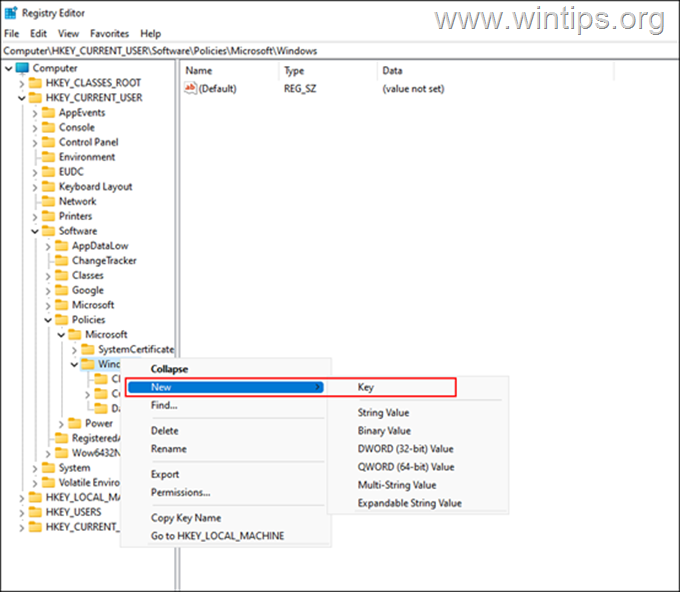
4β. Μετονομάζω αυτό το κλειδί που δημιουργήθηκε πρόσφατα ως Εξερευνητής και χτυπήστε Εισαγω για να το σώσεις.
5α. Επόμενο, κάντε δεξί κλικ επί των νεοδημιουργηθέντων Εξερευνητής πληκτρολογήστε και επιλέξτε το Νέος -> Τιμή DWORD (32-bit). επιλογή.
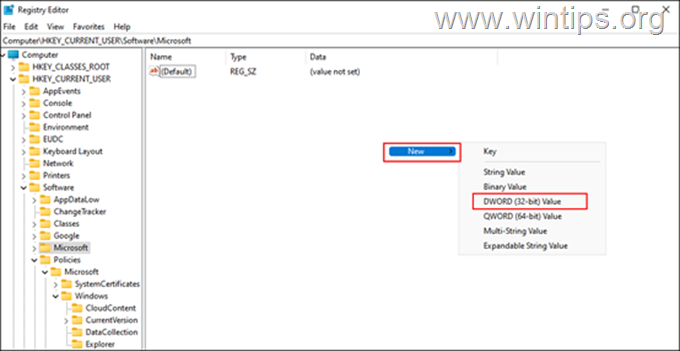
5β.Μετονομάζω αυτή η τιμή ως DisableSearchBoxSuggestions και πατήστε Εισαγω.
5γ. Τώρα διπλό κλικ στο DisableSearchBoxSuggestions τιμή και τύπος 1 κάτω από δεδομένα αξίας. Μετά χτυπήστε Εντάξει.
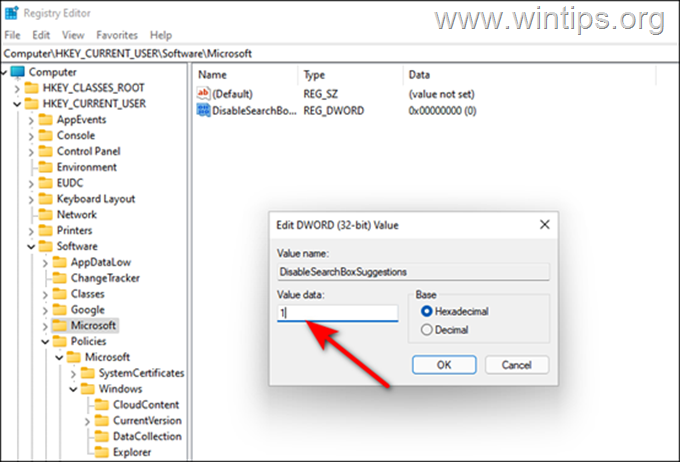
6. Τέλος, κλείστε τον επεξεργαστή μητρώου και επανεκκινήστε τον υπολογιστή σας για να εφαρμόσετε τις αλλαγές.
7. Κατά την επανεκκίνηση, η δυνατότητα αναζήτησης Ιστού στο μενού Έναρξη θα απενεργοποιηθεί.
Μέθοδος 2. Απενεργοποιήστε τις Προτάσεις Αναζήτησης Ιστού του Bing στο μενού Έναρξη χρησιμοποιώντας την Πολιτική ομάδας.
Εάν είστε κάτοχος της έκδοσης των Windows 11/10 PRO ή εάν βρίσκετε τη μέθοδο μητρώου περίπλοκη, μπορείτε να απενεργοποιήσετε τα αποτελέσματα αναζήτησης ιστού του Μενού Έναρξη χρησιμοποιώντας τον Επεξεργαστή Πολιτικής Ομάδας:
1. Τύπος Windows + R πλήκτρα ταυτόχρονα στο πληκτρολόγιό σας για να ανοίξετε α Τρέξιμο κουτί διαλόγου.
2. Στο πεδίο κειμένου του πλαισίου διαλόγου, πληκτρολογήστε gpedit.msc και χτυπήστε Εισαγω για να εκκινήσετε το πρόγραμμα επεξεργασίας πολιτικής ομάδας. Κάντε κλικ Ναί στο Προτροπή επιβεβαίωσης που εμφανίζεται στην οθόνη σας.

3. Στο πρόγραμμα επεξεργασίας πολιτικής ομάδας, μεταβείτε στην τοποθεσία που αναφέρεται παρακάτω.
- Ρύθμιση παραμέτρων χρήστη\Πρότυπα διαχείρισης\Στοιχεία Windows\Εξερεύνηση αρχείων
4. Τώρα εντοπίστε και διπλό κλικ στο Απενεργοποιήστε την εμφάνιση των πρόσφατων καταχωρήσεων αναζήτησης στην Εξερεύνηση αρχείων επιλογή στο δεξιό παράθυρο.
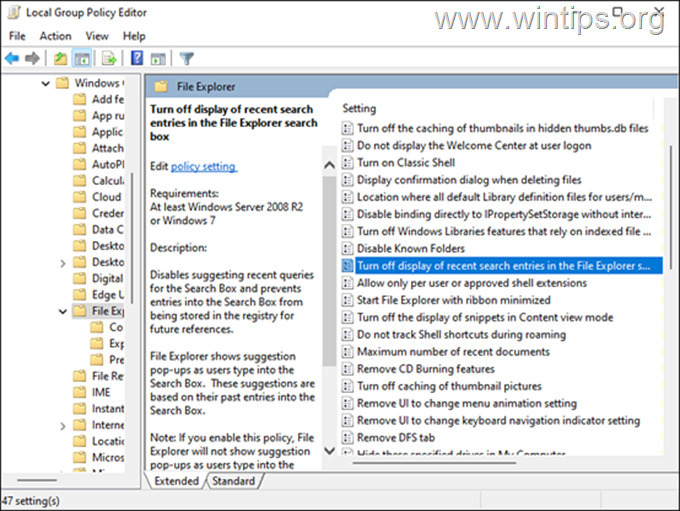
5. Στο επόμενο παράθυρο, κάντε κλικ στο Ενεργοποιήθηκε και χτυπήστε Εντάξει.
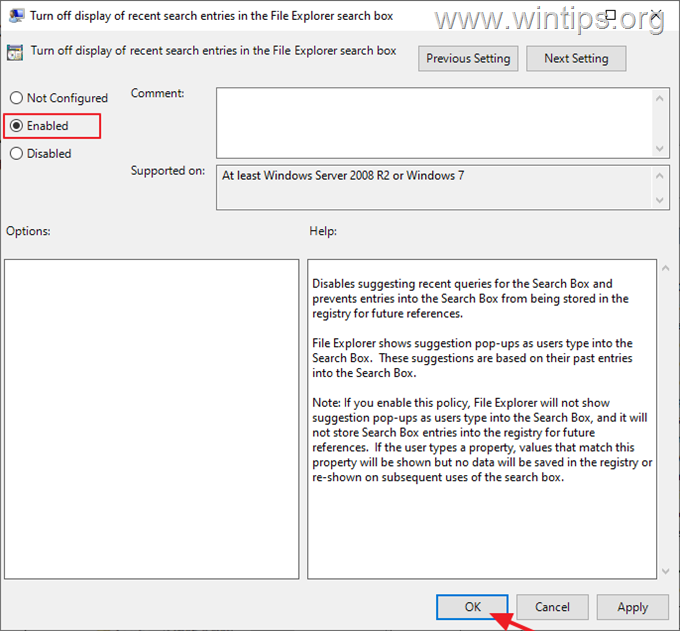
6. Κλείσε το πρόγραμμα επεξεργασίας πολιτικής ομάδας.
7. Επανεκκίνηση στον υπολογιστή σας για να εφαρμόσετε την αλλαγή.
Αυτό είναι! Ποια μέθοδος λειτούργησε για εσάς;
Πείτε μου αν αυτός ο οδηγός σας βοήθησε αφήνοντας το σχόλιό σας σχετικά με την εμπειρία σας. Σας αρέσει και κοινοποιήστε αυτόν τον οδηγό για να βοηθήσετε άλλους.